Windows11でスタートアップアプリの有効無効を設定する
Windows11でスタートアップのアプリの設定をする
Windows 11を使用していると、色々なアプリをインストールするとパソコンの起動時に自動的に起動するアプリが増えてきて起動が遅くなることがあります。
起動時に自動起動が不要なアプリの自動起動をオフにする事で、起動時間が早くなったりするケースもありますので、本記事では、スタートアップに登録されているアプリの有効無効を設定する方法について紹介します。
スタートアップアプリの有効無効の設定方法
スタートアップアプリの設定方法は、「スタートメニュー」→「設定」→「アプリ」→「スタートアップ」にスタートアップに登録されているアプリ一覧がありますので、不要なアプリを無効にしたり、必要なアプリを有効にしたりできます
1.タスクバーにある「スタートメニュー」をクリックします

2.「設定」を選択します
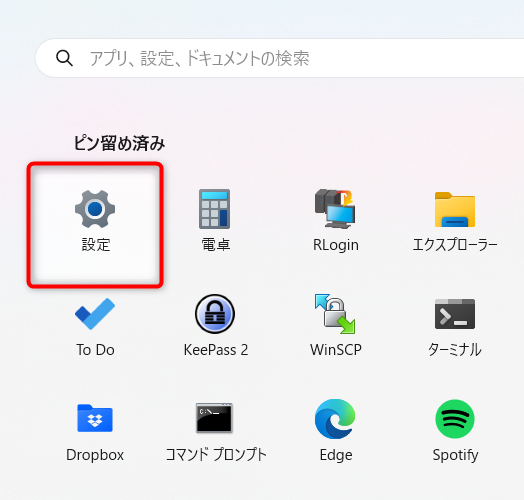
3.左のメニューより「アプリ」を選択します。中央右より「スタートアップ」を選択します
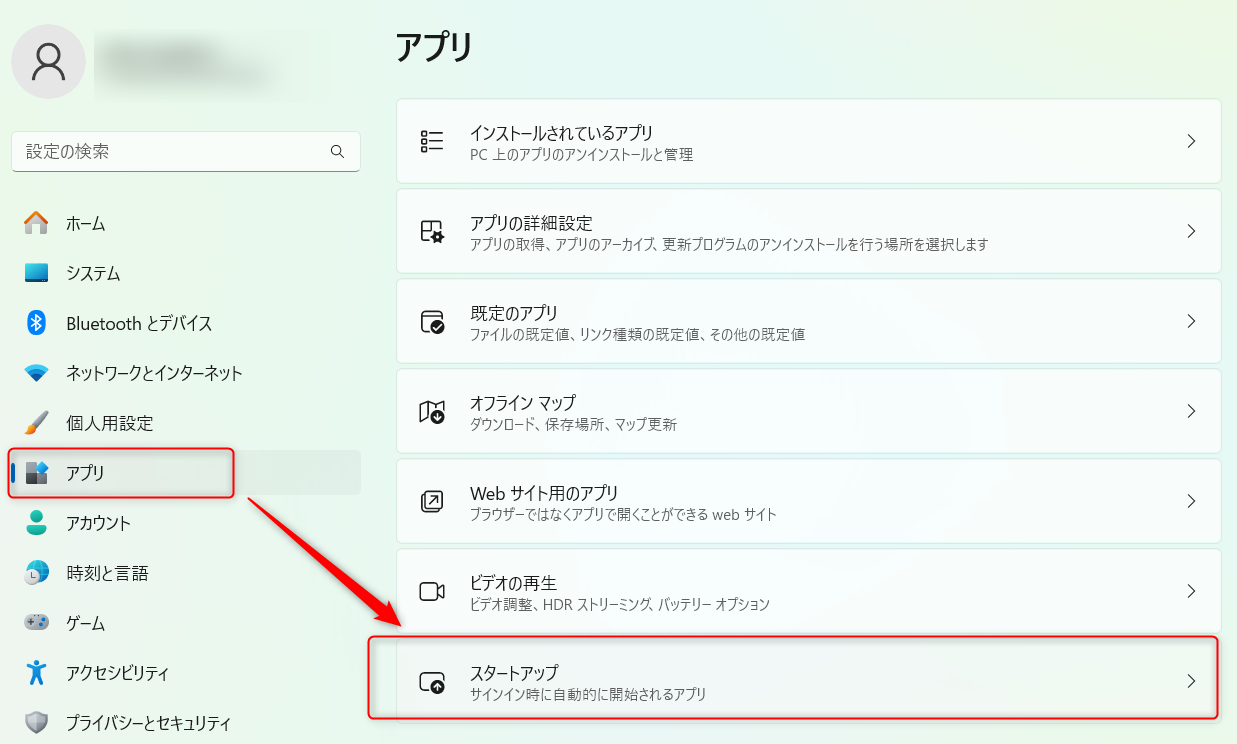
4.スタートアップに登録されているアプリ一覧が表示されますので、各アプリの横にスイッチをクリックすると、オンとオフに変更することで、アプリの有効無効を切り替えることができます。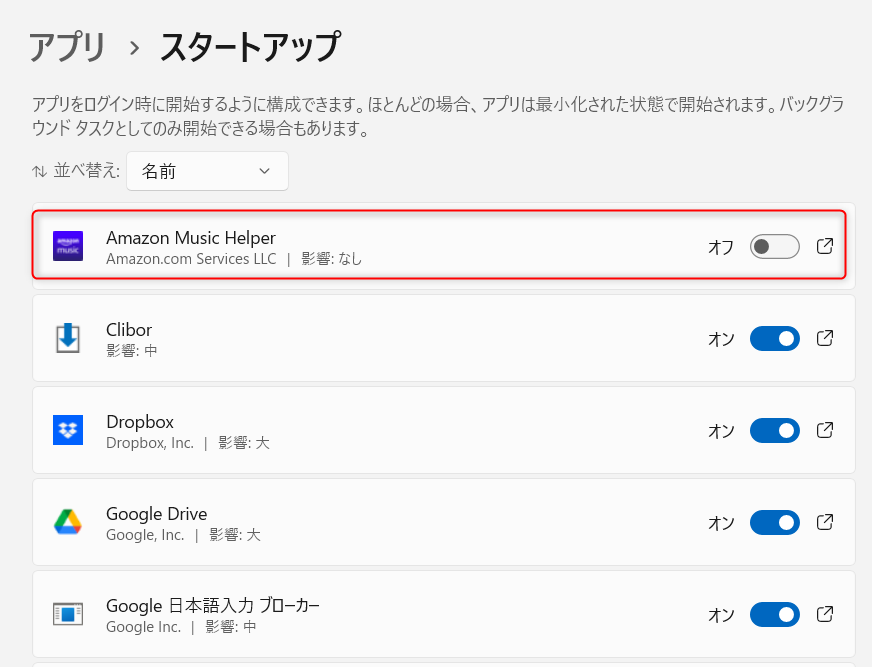
スタートアップフォルダに自動起動のアプリを設定する
上記の設定でスタートアップアプリを有効無効を設定できますが、Windows11でも「スタートアップ」のフォルダにアプリのショートカットが登録すると自動でアプリを起動することができます。
この方法で、スタートアップアプリを追加する方法は、以下の以前の記事で紹介しているますのでそちらの記事を参考にして下さい

